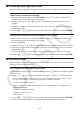User Manual
Table Of Contents
- Contenuto
- Informazioni preliminari — Leggere prima dell’utilizzo!
- Capitolo 1 Funzionamento di base
- Capitolo 2 Calcoli manuali
- 1. Calcoli fondamentali
- 2. Funzioni speciali
- 3. Specificare l’unità di misura dell’angolo ed il formato della schermata
- 4. Calcoli di funzioni
- 5. Calcoli numerici
- 6. Calcoli con numeri complessi
- 7. Calcoli binari, ottali, decimali, esadecimali con numeri interi
- 8. Calcoli con matrici
- 9. Calcoli con vettori
- 10. Calcoli di conversioni metriche
- Capitolo 3 Funzione liste
- Capitolo 4 Calcoli di equazioni
- Capitolo 5 Tracciatura di grafici
- 1. Esempi di grafici
- 2. Controllo della schermata contenente un grafico
- 3. Disegno di un grafico
- 4. Memorizzare un grafico nella memoria immagine
- 5. Disegno di due grafici in una stessa schermata
- 6. Disegno manuale di grafici
- 7. Utilizzo delle tabelle
- 8. Grafici dinamici
- 9. Grafico di una formula ricorsiva
- 10. Tracciatura del grafico di una sezione conica
- 11. Modificare l’aspetto di un grafico
- 12. Analisi di funzioni
- Capitolo 6 Grafici e calcoli statistici
- 1. Prima di eseguire calcoli statistici
- 2. Calcolo e grafico di dati statistici a variabile singola
- 3. Calcolo e grafico di dati statistici a due variabil
- 4. Esecuzione di calcoli statistici
- 5. Test
- 6. Intervallo di confidenza
- 7. Distribuzione
- 8. Termini di input e output per test, intervallo di confidenza e distribuzione
- 9. Formula statistica
- Capitolo 7 Calcoli finanziari (TVM)
- 1. Prima di eseguire i calcoli finanziari
- 2. Interesse semplice
- 3. Interesse composto
- 4. Flusso di cassa (Valutazione dell’investimento)
- 5. Ammortamento
- 6. Conversione del tasso di interesse
- 7. Costo, prezzo di vendita, margine
- 8. Calcoli di giorni/date
- 9. Deprezzamento
- 10. Calcoli delle obbligazioni
- 11. Calcoli finanziari utilizzando le funzioni
- Capitolo 8 Programmazione
- 1. Fasi fondamentali della programmazione
- 2. Tasti funzione modalità PRGM
- 3. Modifica contenuti di un programma
- 4. Gestione file
- 5. Comandi di riferimento
- 6. Utilizzo delle funzioni della calcolatrice nei programmi
- 7. Lista di comandi in modalità PRGM
- 8. Tabella di conversione comandi specifici della calcolatrice con funzioni scientifiche CASIO <=> testo
- 9. Libreria programmi
- Capitolo 9 Foglio di calcolo
- Capitolo 10 eActivity
- Capitolo 11 Memory Manager
- Capitolo 12 System Manager
- Capitolo 13 Comunicazione di dati
- Capitolo 14 PYTHON (solo fx-9860GIII, fx-9750GIII)
- Capitolo 15 Distribuzione (solo fx-9860GIII, fx-9750GIII)
- Appendice
- Modalità Examination (solo fx-9860GIII/fx-9750GIII)
- E-CON3 Application (English) (fx-9860GIII, fx-9750GIII)
- 1 E-CON3 Overview
- 2 Using the Setup Wizard
- 3 Using Advanced Setup
- 4 Using a Custom Probe
- 5 Using the MULTIMETER Mode
- 6 Using Setup Memory
- 7 Using Program Converter
- 8 Starting a Sampling Operation
- 9 Using Sample Data Memory
- 10 Using the Graph Analysis Tools to Graph Data
- 11 Graph Analysis Tool Graph Screen Operations
- 12 Calling E-CON3 Functions from an eActivity
11-10
Se la memoria di archiviazione contiene già dati di backup, verrà visualizzato il messaggio
seguente.
Premere 1(Yes) per eseguire il backup dei dati, oppure 6(No) per annullare l’operazione di
backup.
Se nella memoria di archiviazione non vi è spazio sufficiente per completare l’operazione di
backup, verrà generato il messaggio “Memory Full”.
u Ripristinare i dati di backup nella memoria principale
1. Nella schermata iniziale della modalità MEMORY , premere 4(BKUP).
• Sulla schermata che viene visualizzata è possibile controllare se nella memoria di
archiviazione sono presenti o meno dati di backup.
2. Premere 2(LOAD).
Verrà visualizzata la schermata di selezione della
cartella.
3. Specificare la cartella desiderata.
• Evidenziare ROOT per selezionare la directory principale.
• Per selezionare una cartella specifica, utilizzare f e c per evidenziare la cartella
desiderata, quindi premere 1(OPEN).
4. Premere 1(LOAD).*
1
• Viene visualizzato un messaggio che chiede di
confermare o annullare il ripristino dei dati di backup.
*
1
Se la cartella non contiene dati di backup, viene
visualizzato il messaggio “No Data”. Premendo J si
torna alla schermata del passo 1.
Premere 1(Yes) per ripristinare i dati e cancellare tutti quelli che al momento si trovano
nell’area.
Premere 6(No) per annullare l’operazione di ripristino dei dati.
Al termine dell’operazione di ripristino, verrà visualizzato il messaggio “Complete!”.
Premere J per tornare alla schermata visualizzata al passo 1.